Esta es nuestra guía para la resolución de pantalla. Aquí explicaremos por qué la resolución de pantalla de su monitor es tan importante para diseñadores, fotógrafos y artistas. La resolución de pantalla de un monitor puede afectar su trabajo digital, por lo que también exploraremos cómo comprar el mejor monitor para sus necesidades y cómo verificar la resolución de su monitor actual.
Todo diseñador, artista digital o fotógrafo necesita saber cuál es la resolución de pantalla ideal para sus necesidades. Su monitor le muestra lo que está sucediendo al crear su arte, además de mostrar el proyecto final, por lo que es una de las herramientas más importantes que poseerá. Obtener la resolución correcta tiene un gran impacto en la forma en que se muestra su trabajo, y también significa que puede trabajar cómodamente.
Los iconos y los textos pueden parecer pequeños para usar si la resolución de la pantalla es demasiado alta, además, puede poner presión adicional en el hardware a medida que el monitor lucha por alcanzar las resoluciones altas. Sin embargo, una resolución de pantalla demasiado baja puede resultar en una mala calidad de imagen que perjudica su trabajo y ocupa demasiado espacio de trabajo en su monitor.
Vea nuestro mejor monitor ultrawide si está pensando en una actualización, y también puede consultar nuestra guía para la calibración de monitores para optimizar el rendimiento de su monitor. O si quieres ir a comprar una computadora mejor, consulta nuestra guía de las mejores computadoras portátiles para editar fotos.
Mientras tanto, siga leyendo para averiguar todo lo que necesita saber sobre la resolución de pantalla.
- ¿Qué es la resolución de pantalla?
- Resolución de pantalla nativa
- Cómo comprobar la resolución de la pantalla
- Cómo comprobar la resolución de pantalla (Windows)
- Abra la configuración de pantalla/h2>
- Cambiar la resolución
- Cómo comprobar la resolución de pantalla (Mac)
- Cambiar la resolución de pantalla
- ¿Qué resolución de pantalla necesito?
- Los mejores portátiles para resolución de pantalla
- Últimas noticias
¿Qué es la resolución de pantalla?

Cuando hablamos de resolución de pantalla, ¿a qué nos referimos? El monitor que está conectado a su PC, o integrado en su computadora portátil, muestra imágenes a través de píxeles, que son esencialmente pequeños cuadrados de luz que cambian de color. Las pantallas de ordenador se componen de miles de píxeles, y al cambiar los colores de los píxeles en ciertos patrones, las pantallas pueden mostrar imágenes, fotos, texto y todo tipo de gráficos.
La resolución de pantalla es el número de píxeles que una pantalla puede mostrar, tanto horizontal como verticalmente. Por lo tanto, una pantalla que tiene una resolución de 1920 x 1080 (una resolución popular que también se conoce como 1080p o Full HD), puede mostrar 1,080 píxeles verticalmente y 1,920 píxeles horizontalmente.
Cuanto mayor sea el número de píxeles que puede mostrar una pantalla, más nítida y detallada será la calidad de imagen. Sin embargo, el número de píxeles que puede mostrar una pantalla no es el único factor cuando se trata de calidad de imagen, también hay densidad de píxeles. Verás, los monitores vienen en todo tipo de tamaños, así como en resoluciones, y a menudo obtienes monitores de diferentes tamaños que tienen el mismo número de píxeles.
Por lo tanto, puede tener un monitor de 24 pulgadas con una resolución de pantalla de 1920 x 1080, así como un monitor de 32 pulgadas con la misma resolución de pantalla. La calidad de imagen en el monitor más pequeño a menudo puede verse más nítida y vívida, y eso se debe a su densidad de píxeles. Esto se mide en PPI (Píxeles por Pulgada). Por lo tanto, la pantalla más pequeña tendrá un mayor número de píxeles por pulgada que la pantalla más grande.
Cuanto mayor sea el PPI, mejor será la calidad de imagen, por lo que, aunque puede ser tentador optar por la pantalla más grande posible, si busca la calidad de imagen más alta, considere obtener un monitor más pequeño con una resolución más alta, en lugar de un monitor más grande con una resolución más baja.
Resolución de pantalla nativa
Vale la pena señalar que la resolución de pantalla en la que se anuncia su monitor o pantalla no es la única resolución que puede mostrar. Esto se conoce como la resolución nativa de la pantalla – y es la resolución que se ve mejor en la pantalla. Es posible cambiar la resolución de la pantalla, aunque solo puede cambiar a una resolución más baja que la resolución nativa, no más alta.
Por lo tanto, si compra una pantalla 4K (también conocida como pantalla de Ultra Alta definición), con una resolución de 3840 x 2160, y encuentra que la resolución es demasiado alta, puede configurar su PC, Mac o computadora portátil para que se muestre a una resolución más baja, como 1920 x 1080.
Cómo comprobar la resolución de la pantalla
Si quieres averiguar la resolución de la pantalla de tu monitor o portátil, el proceso es bastante fácil. Sin embargo, la forma de hacerlo difiere dependiendo de si utiliza una máquina Windows, o una Mac o MacBook.
Cómo comprobar la resolución de pantalla (Windows)
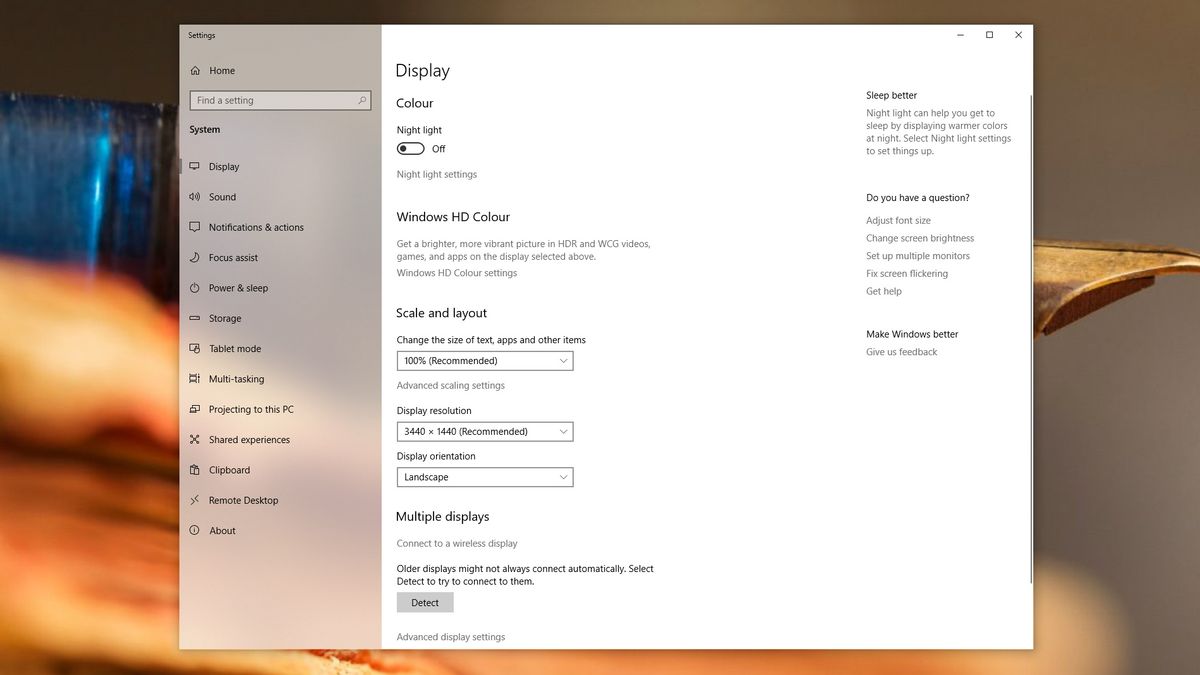
Abra la configuración de pantalla/h2>
Si usa Windows en su PC o computadora portátil, puede verificar la resolución de la pantalla (y cambiarla) haciendo clic con el botón derecho en un espacio vacío en el escritorio y haciendo clic en «Configuración de pantalla».
En la ventana que se abre, verás ‘Resolución de pantalla’ con la resolución actual listada debajo. Si dice «(Recomendado) » junto a la resolución, significa que es la resolución nativa de su pantalla y la que probablemente se verá mejor.
Cambiar la resolución
Si desea cambiar la resolución de la pantalla, haga clic en la flecha hacia abajo junto a la resolución. Esto mostrará una lista de todas las demás resoluciones de pantalla que su pantalla puede manejar. Haga clic en uno y la resolución se aplicará, al menos temporalmente.
Debido a que cambiar la resolución a algo que la pantalla no admita puede causar problemas, Windows le mostrará cómo es la resolución y le preguntará si desea mantener la resolución.
Si lo hace, haga clic en ‘Mantener cambios’. De lo contrario, haga clic en «Revertir» para cambiar la resolución a la que era antes. También puede no hacer nada, y después de 15 segundos se aplicará la resolución anterior. Esto es útil si elige accidentalmente una resolución que su pantalla no puede manejar, lo que hace que se muestre una pantalla en blanco. Simplemente espere 15 segundos y la resolución anterior volverá.
Cómo comprobar la resolución de pantalla (Mac)
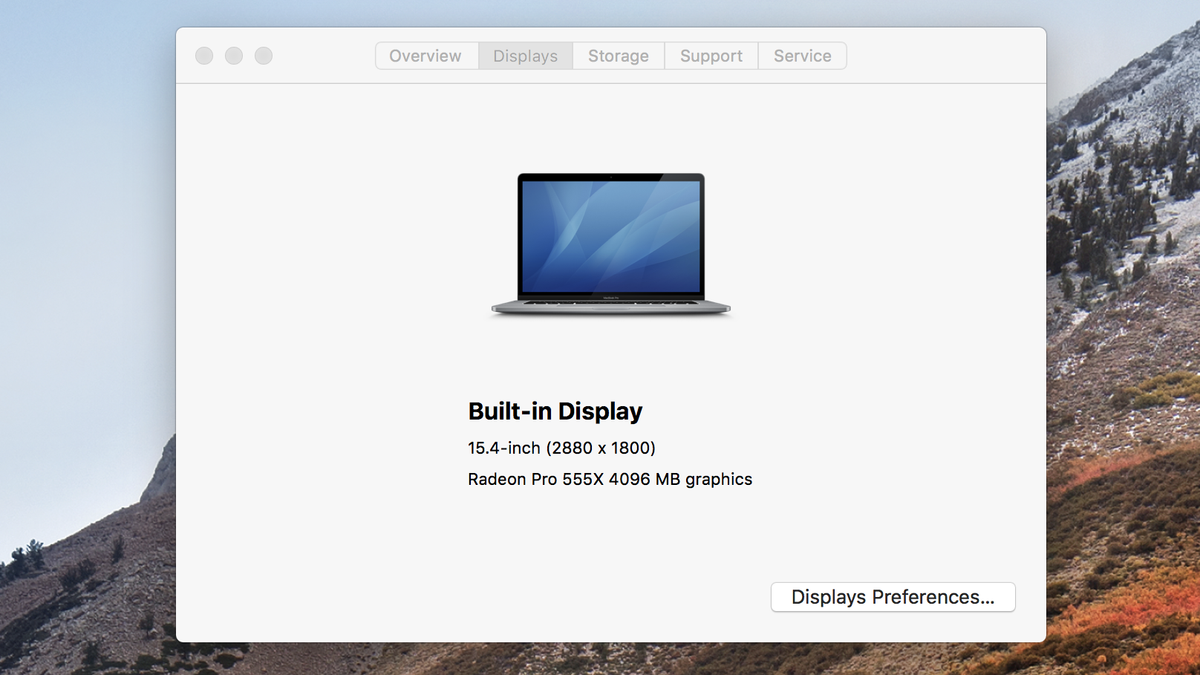
La forma más fácil de encontrar la resolución de pantalla de tu Mac o MacBook es hacer clic en el icono de Apple en la esquina superior izquierda de la pantalla.
En el menú que aparece, seleccione ‘Acerca de este Mac’. Aparecerá una ventana emergente, y en la parte superior verá «Pantallas».»Haz clic en él y verás el tamaño y la resolución de la pantalla de tu Mac.
Cambiar la resolución de pantalla
Para cambiar la resolución de pantalla de la pantalla de tu Mac, haz clic en «Preferencias de pantalla» en la esquina inferior derecha de la ventana que está abierta.
En la nueva ventana que aparece, seleccione ‘Escalado’ junto a donde dice ‘Resolución’. A continuación, elija la resolución en función de si desea texto más grande o más espacio.
¿Qué resolución de pantalla necesito?
Entonces, ¿qué resolución deberías buscar? Esto varía según el tipo de trabajo que vaya a hacer y el tipo de máquina en la que vaya a trabajar.
Comencemos con el tipo de trabajo que harás. Si eres artista gráfico o modelador 3D, entonces la resolución mínima que deberías buscar es 1360 x 768. Sin embargo, si puede, le recomendamos que elija 1920 x 1080 si es posible; esa resolución adicional le dará un lienzo más grande para trabajar y mejorará la calidad de la imagen.
Para las personas que trabajan con modelos 3D complejos, como arquitectos, animadores o desarrolladores de juegos, superar los 1920 x 1080 puede comenzar a sobrecargar la GPU (Unidad de Procesamiento de gráficos) de su máquina. Por lo tanto, si desea obtener una resolución más alta, asegúrese de que su hardware pueda manejarlo, de lo contrario, es posible que su PC funcione muy lentamente al intentar renderizar a esas resoluciones altas.
Para editores de vídeo, recomendamos 1920 x 1080 como mínimo. Esto se debe a que 1080p es la resolución de alta definición estándar para videos, por lo que si está trabajando con video de 1080p, querrá una pantalla que pueda mostrarlo de forma nativa. Si trabajas con vídeo 4K, opta por una resolución de 3840 x 2160, ya que esto te permitirá reproducir imágenes 4K de forma nativa.
Para los fotógrafos, recomendamos buscar la resolución más alta que pueda permitirse. Las imágenes fijas no requieren tanto ruido gráfico para mostrarse en pantallas de alta resolución, y la mayoría de las fotografías se toman a resoluciones muy superiores a 1080p. Por ejemplo, una cámara que toma fotos de 21 megapíxeles, en realidad está capturando imágenes con una resolución de 5.104 x 4.092. Por lo tanto, incluso un monitor 4K no lo mostrará de forma nativa, pero cuanto mayor sea la resolución de la pantalla, mejor (y con mayor precisión) aparecerán sus fotos.
Los mejores portátiles para resolución de pantalla
Ahora, las resoluciones que mencionamos aquí se aplican a monitores de pantalla ancha estándar con una relación de aspecto de 16:9. Sin embargo, algunos dispositivos tienen diferentes relaciones de aspecto y, por lo tanto, diferentes resoluciones de pantalla.
Por ejemplo, el MacBook Pro de 15 pulgadas tiene una pantalla de resolución de 2.880 x 1.800. Eso lo hace mucho más nítido que una pantalla estándar de 1080p.
Mientras tanto, el Surface Laptop 3 tiene una pantalla de 15 pulgadas con una relación de aspecto de 3: 2 y una resolución de 2.496 x 1.664. Una vez más, eso lo convierte en una pantalla mejor que una pantalla estándar de 1080p, aunque no tan nítida como la pantalla del MacBook Pro.
Otros dispositivos brillantes con resoluciones de pantalla altas que los creativos digitales deben probar incluyen Surface Book 2 (con una resolución de 3.240 x 2.160), el Huawei MateBook X Pro (con una resolución de 3.000 x 2.080) y el magnífico Dell XPS 13, que viene con una pantalla de 2.560 x 1.080 o una pantalla de 3.840 x 2.160.
Echa un vistazo a nuestra selección de las mejores computadoras portátiles para diseño gráfico para obtener más computadoras portátiles geniales con pantallas de alta resolución.
- Los mejores monitores para edición de fotos en 2020
- Formatos de imagen en CGI: Todo lo que necesitas saber
- El mejor software de arte digital para las creatividades en 2020
Últimas noticias